平板连接电脑显示CD驱动器无法打开怎么办?解决方法有哪些?
22
2025-03-28
在维修电脑的过程中,更换电源是常见的操作之一,但有时可能会遇到更换后电脑重启却出现黑屏的现象。这不仅让人困惑,而且可能会导致数据丢失或电脑损坏的风险。下面我们将详细探讨电脑换电源后重启黑屏的解决方法,帮助您快速诊断问题并找到合适的修复方案。
更换电脑电源后出现黑屏,可能的原因有多种,包括硬件问题、安装错误、电源兼容性问题等。在解决之前,首先需要排除故障的大致方向。
1.1确认新电源是否工作正常
确保更换的电源本身没有问题。您可以通过替换回旧电源来测试电脑是否能够正常启动。如果旧电源能使电脑正常工作,那么问题可能出在新电源上。
1.2检查硬件连接
硬件连接不当或接触不良也可能导致黑屏。检查所有的电源连接线是否已经正确且牢固地插入相应的接口,包括主板、硬盘、显卡等。
1.3确认电源版本与主板兼容
不同版本的电源和主板对电源的要求也不同,如ATX、Micro-ATX等。请确保新电源与主板之间是完全兼容的。
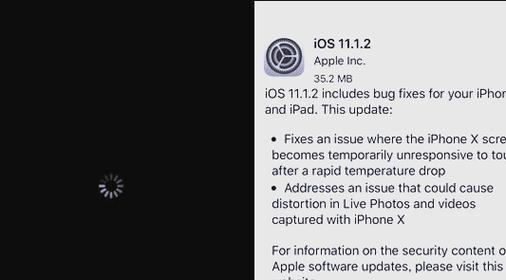
如果确认电源无误且连接正确,接下来可以进行以下步骤以排除故障:
2.1检查电源线与主板连接
确保24针主电源连接线和CPU电源连接线都已正确连接。
重启电脑,观察主板上的电源指示灯是否点亮,同时仔细聆听是否有风扇转动的声音,这可帮助判断电源是否正常供电。
2.2检查电源切换开关
一些ATX电源有电源开关,如果新电源没有设置在开的位置,会导致无法供电,需要检查电源开关是否处于启动状态。
2.3检查BIOS设置
有时候,BIOS设置不当也会导致电脑无法正常启动,比如超频设置过高引起的硬件冲突。重置BIOS为默认设置,或者尝试更新BIOS到最新版本。

如果以上方法都不能解决问题,需要更深入地诊断:
3.1检查主板故障码
一些主板具有故障诊断功能,可以通过LED显示或音频提示不同的故障码。根据故障码查找对应的解决方案。
3.2使用最小系统法测试
移除除CPU、内存、电源和主板外的所有硬件,仅保留必要的启动设备,检查电脑是否能够正常启动。
3.3借助专业工具或服务
如果以上步骤都不能解决问题,可能需要专业的电脑维修工具检测或者将电脑送至专业维修店进行检查。
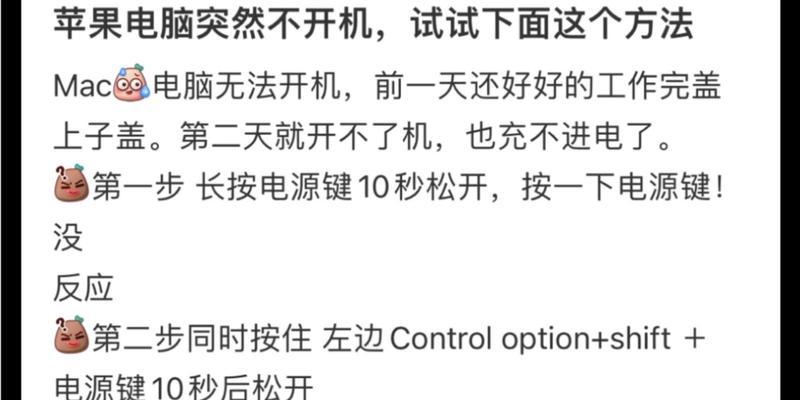
为了防止此类问题发生,以下是一些预防和维护建议:
4.1使用正品电源
购买高质量、品牌信誉良好的电源,不仅能减少更换频率,还能降低故障的可能性。
4.2正确维护电源
定期清理电源内部灰尘,保持良好的散热条件,延长电源使用寿命。
4.3软件层面的保护
安装防病毒软件,定期进行磁盘清理和系统维护,确保系统稳定运行。
更换电源后出现黑屏并不是一个简单的故障,它涉及多个方面。通过认真排查,大部分问题都可以找到原因并解决。希望本文提供的诊断和解决方法能够帮助您有效应对电源更换后的电脑黑屏问题。如果以上方法都无法解决您的问题,建议及时寻求专业人士的帮助,并记录下可能出现的任何错误信息,以备专业人士分析使用。
版权声明:本文内容由互联网用户自发贡献,该文观点仅代表作者本人。本站仅提供信息存储空间服务,不拥有所有权,不承担相关法律责任。如发现本站有涉嫌抄袭侵权/违法违规的内容, 请发送邮件至 3561739510@qq.com 举报,一经查实,本站将立刻删除。